Android 提供了一系列安全功能,包括有助于防止不速之客访问您手机的锁定屏幕。但是,Android 没有任何功能可以在有人发现它已解锁时阻止人们访问您的应用程序。
隐藏应用程序可能有很多原因。也许您有敏感的应用程序,例如银行或兑换应用程序,并且您不希望使用您手机的其他人知道这些应用程序。或者,也许您有不适合儿童使用的应用程序,但您不想让您的孩子看到这些应用程序,对吗?
无论您在手机上隐藏应用程序的原因是什么,我都能满足您的要求。在这篇文章中,我将分享一个简单易懂的在 Android 中隐藏应用程序的指南。让我们来看看。
您应该知道的 10 Android 13 新功能和提示
Android 提供了一系列安全功能,包括锁定屏幕,可帮助防止不速之客访问您的手机。然而,安卓 阅读更多
先决条件
我将展示一种适用于所有使用适用于 Android 的第三方应用程序启动器的智能手机制造商的通用方法。请注意,与出厂默认体验相比,使用此方法您将获得不同的用户体验。
您首先需要从 Google Play 商店下载并安装U Launcher Lite 。
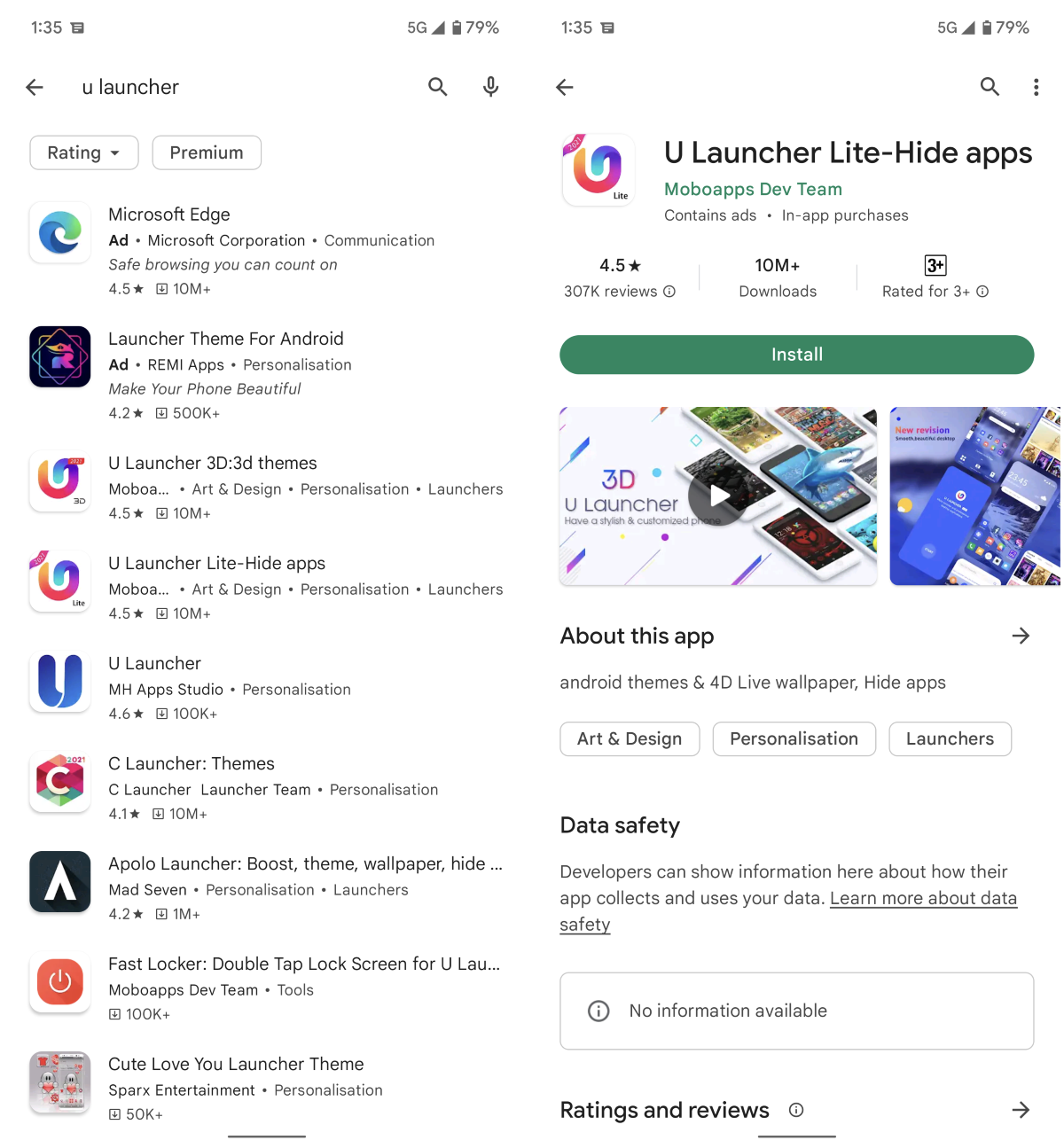
现在,将 U Launcher Lite 配置为您的默认应用程序启动器或家庭应用程序。去做这个:
- 在 Android 中打开设置。
- 在“设置”中搜索“默认主页”。
- 单击默认主页应用程序> U Launcher Lite。
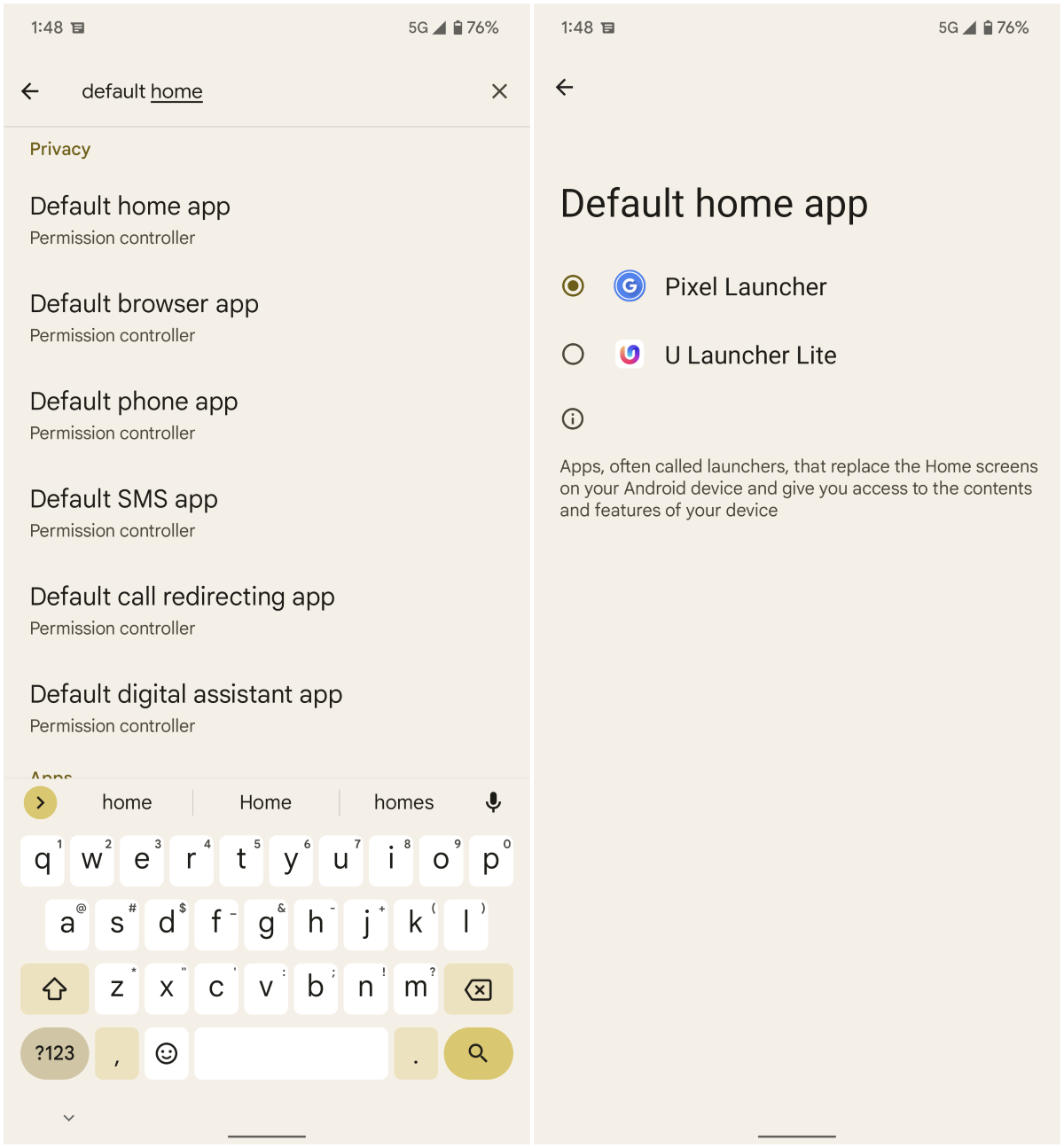
在 U Launcher Lite 中隐藏应用程序
U Launcher Lite 是一个轻量级的应用程序启动器,旨在提供漂亮的界面和一组华丽的主题。其突出功能之一包括使用密码保护和 3D 和 4D 壁纸隐藏应用程序。
综上所述,让我展示如何使用 U Launcher Lite 隐藏应用程序:
- 在您的 Android 手机上,在主屏幕上向左滑动并点击隐藏应用程序。
- 单击“设置”按钮并设置一个四位数密码。
- 单击右上角的编辑按钮(铅笔图标)以查看应用程序列表。
- 选择您要隐藏的所有应用程序,然后单击确定以隐藏它们。
这就是使用 U Launcher Lite 隐藏应用程序的全部内容。这不是超级容易吗?
令人惊讶的是,在 U Launcher Lite 中取消隐藏应用程序更加容易。您需要双击主屏幕并输入设置的密码才能取消隐藏它们。然后,您可以看到隐藏的应用程序,您可以点击一次打开它们。
更多在 Android 中隐藏应用程序的应用程序
Play 商店中还有其他类似的应用程序或应用程序启动器可以帮助您隐藏应用程序作为U Launcher Lite 的替代品。
- C 启动器的评级为 4.1,下载量超过 1000 万次。
- App Hider 的评分为 4.1,下载量超过 1000 万次。
- Hyde App Hider 的评分为 4.7,下载量超过 100 万次。
经常问的问题
1. 有没有办法不用第三方应用就可以原生隐藏应用?
是的,一些制造商支持在其默认应用程序启动器中原生隐藏应用程序。
根据您的设备制造商遵循以下指南之一:
2. 我应该禁用应用程序而不是隐藏它们吗?
如果您不使用它们,绝对可以!
大多数制造商都会安装您可能不会使用的过时软件应用程序。在这种情况下,您最好禁用它们而不是隐藏它们。就是这样:
- 打开“设置”并转到“应用” > “查看所有应用”。
- 选择其中一个应用程序,然后单击禁用>禁用应用程序。
